Wissensdatenbank
Einrichtung E-Mails im Outlook - Abruf per POP3 Artikel drucken
Wählen Sie im Outlook in der Menüleiste Datei -> Informationen -> +Konto hinzufügen
1. Wählen Sie die Option Manuelle Konfiguration oder zusätzliche Servertypen
2. Klicken Sie auf -> Weiter

3. Wählen Sie die Option POP oder IMAP
4. Klicken Sie auf -> Weiter
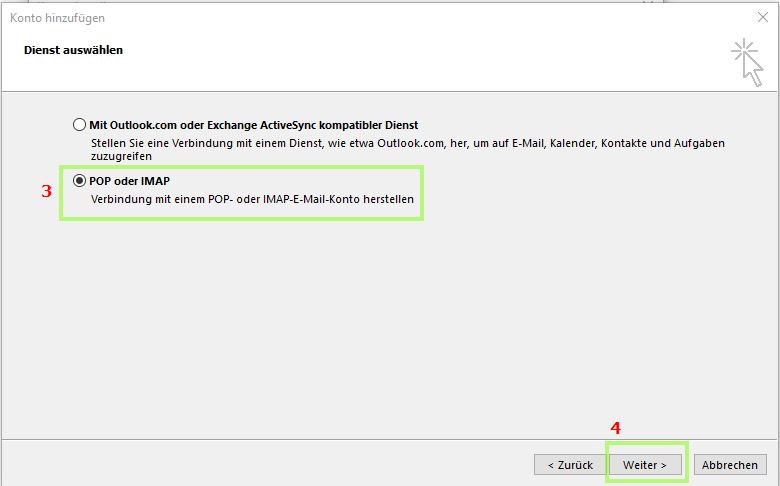
5. Geben Sie unter Benutzerinformationen Ihren Namen, so wie er beim Empfänger als Absender angezeigt werden soll, und Ihre E-Mail-Adresse ein.
6. Wählen Sie unter Serverinformationen im Punkt Kontotyp POP3 im Dropdown-Menu aus.
7. Fügen Sie Ihren Posteingangsserver sowie Ihren Postausgangsserver (SMTP) hinzu. In Standardinstallationen ist dies der Domain-Name.
8. Geben Sie als Benutzernamen in den Anmeldeinformationen Ihre E-Mail-Adresse an, sowie das Kennwort welches Sie erhalten, generiert oder angelegt haben.
9. Klicken Sie auf -> Weitere Einstellungen.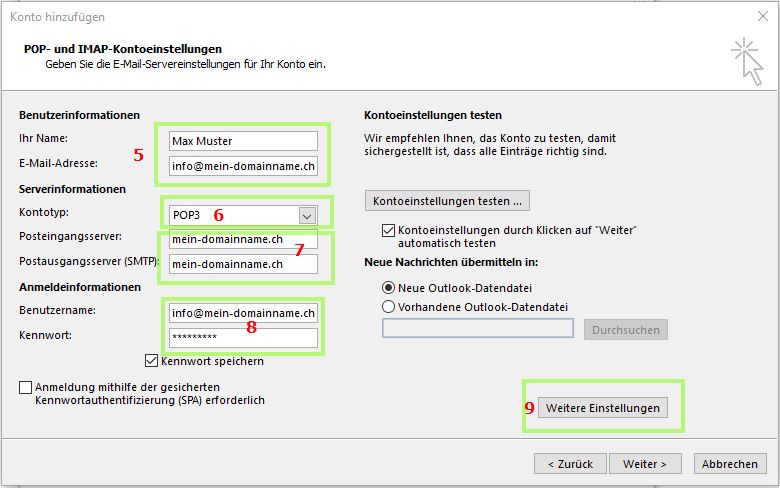
10. Wechseln Sie zum Reiter Postausgangsserver.
11. Setzen Sie einen Haken bei Der Postausgangsserver (SMTP) erfordert Authentifizierung. Achten Sie bitte darauf, dass die Option Gleiche Einstellungen wie für Posteingangsserver verwenden ebenfalls ausgewählt ist.
12. Wechseln Sie zum Reiter Erweitert.
13. Prüfen Sie die Einstellungen der Serveranschlussnummern und passen Sie die Ports für Posteingangsserver (POP3) und Postausgangsserver (SMTP) entsprechend an.
14. Stellen Sie ein, wie Outlook mit Ihren Mails beim Abruf vom Server verfahren soll.
15. Bestätigen Sie die Angaben für Ihre Internet-E-Mail-Einstellungen und speichern Sie diese. Klicken Sie dazu auf OK.
16. Schliessen Sie nun die Konfiguration Ihres E-Mail-Kontos ab. Klicken Sie dazu auf -> Weiter. Ihr E-Mail-Konto wird nun angelegt. Mit -> Fertig stellen gelangen Sie anschliessend zu Outlook zurück.
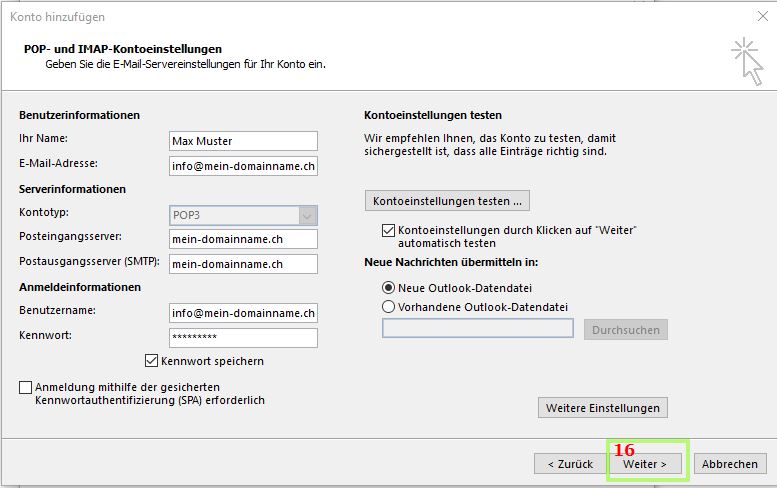
War diese Antwort hilfreich?
Verwandte Artikel
1. Loggen Sie sich in Ihr Konto auf my.onartline.com ein und klicken Sie auf Services:2. In...
Portangaben für die manuelle Konfiguration von E-Mail-Clients wie Microsoft Outlook, Outlook...
Powered by WHMCompleteSolution